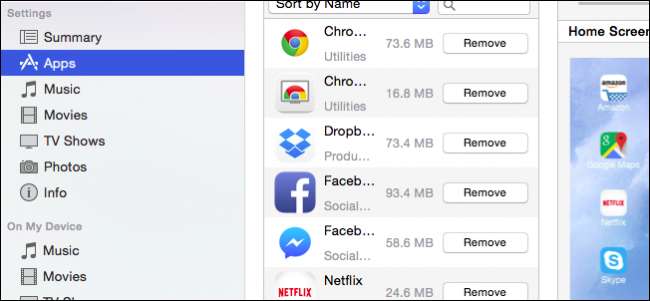
O iTunes é bom o suficiente como um reprodutor de mídia, existem opções melhores, mas quando se trata de gerenciar um dispositivo iOS, ele tem alguns truques bem legais na manga.
O principal deles são as configurações de aplicativos. Com as configurações de Aplicativos, você pode gerenciar aplicativos e telas iniciais de forma rápida e fácil usando seu computador. Além de poder remover facilmente os aplicativos que você instalou da Apps Store, você também pode reorganizar os ícones dos aplicativos e a ordem em que aparecem, pode arrastar os aplicativos para diferentes telas iniciais e pode até reorganizar as telas iniciais, com apenas algumas arrastadas e cliques.
É tudo uma reminiscência de como funciona o Launchpad, que abordamos recentemente , exceto com o iTunes, você tem ainda mais controle de cima para baixo sobre seus aplicativos iOS.
Acessando seu dispositivo via iTunes
Se você usa um iPad ou iPhone, provavelmente já usou o iTunes em algum momento para gerenciar sua música ou dispositivo. Alguns usuários podem até ter tido para usar o iTunes para atualizar para iOS 8 . Mas, além de simplesmente sincronizar suas músicas e filmes, muitos podem não perceber que você também pode gerenciar facilmente seus aplicativos.
A maneira mais rápida e rápida de conectar seu iPad ou iPhone é conectá-lo com o cabo.

Você também pode sincronize seu iPad ou iPhone sem fio via Wi-Fi , que não é tão rápido, mas com certeza muito mais conveniente. Para fazer isso, você deve primeiro se certificar de que a opção está habilitada no iTunes. Clique no ícone do dispositivo no iTunes.
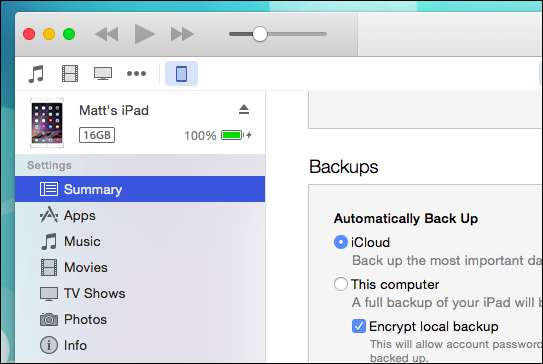
Agora, nas configurações de Resumo, role para baixo até Opções e certifique-se de que a opção “Sincronizar com este iPad por Wi-Fi” esteja marcada (obviamente, se você tiver um iPhone dirá “iPhone”).
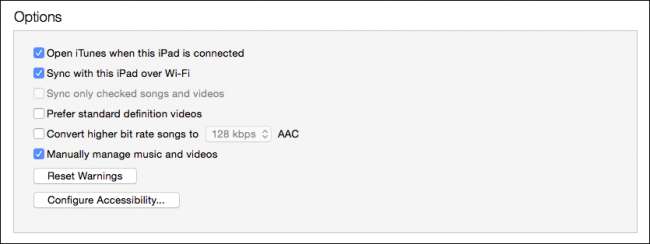
Agora você está pronto para gerenciar e sincronizar seus aplicativos e telas iniciais do dispositivo.
As configurações de aplicativos
Logo abaixo das configurações de Resumo está a opção Aplicativos. O lado esquerdo é dedicado aos seus aplicativos que você instalou da App Store.
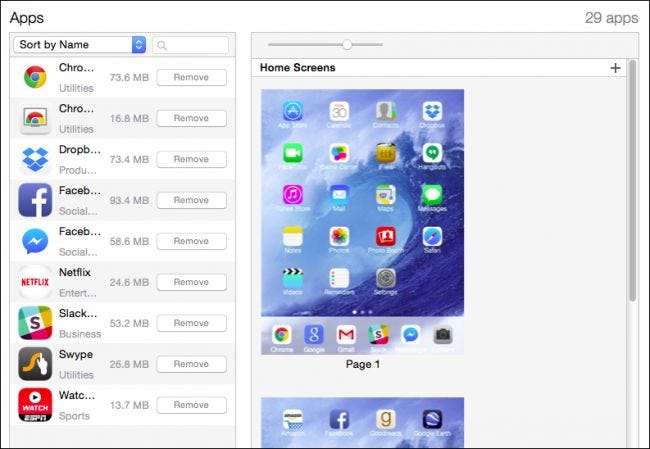
Você pode classificar os aplicativos, como por nome, tipo, categoria e assim por diante. Ao lado de cada aplicativo há um botão “Remover”, que irá desinstalar o aplicativo. Você também pode pesquisar um aplicativo ou restringir um grupo de aplicativos por string de pesquisa.
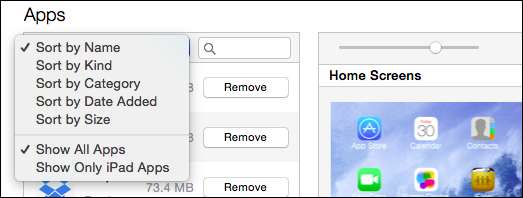
No lado direito está a seção “Telas Home”, e é aqui que acontece a verdadeira magia do gerenciamento de aplicativos do iTunes. Primeiro, você pode usar o controle deslizante na parte superior para aumentar ou diminuir suas telas iniciais. Deslize-o para a esquerda e você poderá ver suas telas iniciais (chamadas de “Páginas) dispostas lado a lado.
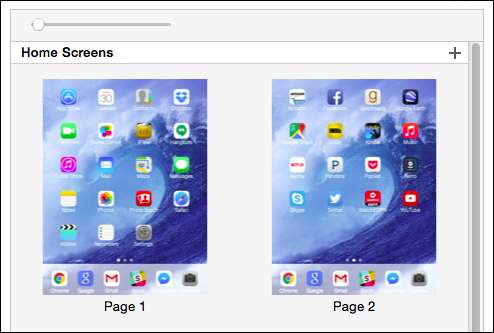
Mover o controle deslizante para a direita fornecerá mais detalhes e permitirá que você veja melhor o que está em cada página.
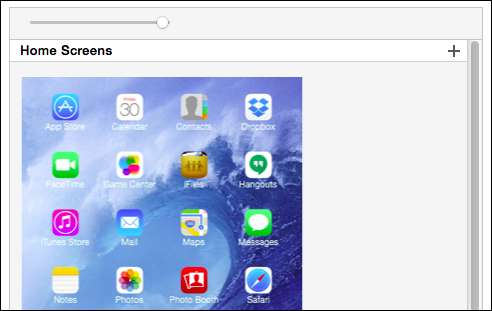
Se você clicar no pequeno “+” no canto superior direito, poderá adicionar uma nova tela inicial. Não parece ser uma maneira óbvia de removê-lo, mas descobrimos que você pode clicar no botão "Reverter" e ele irá embora.
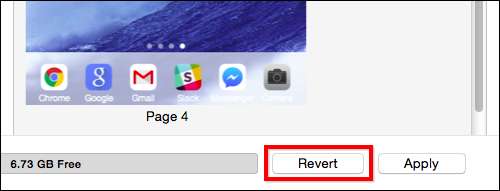
Então, o que mais você pode fazer com as opções da tela inicial? Por um lado, você pode reordenar rapidamente ícones e telas de aplicativos. Para mover os aplicativos ou para outra tela inicial, você precisa clicar duas vezes para aumentar o zoom.
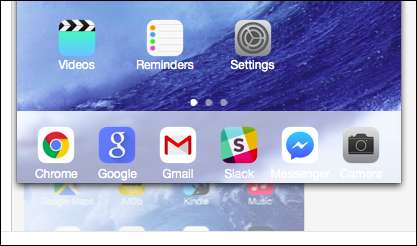
Agora você pode reorganizar os aplicativos na tela inicial, arrastando-os. Se você arrastar o ícone além da borda da tela inicial, você pode colocá-lo em outro. A tela inicial de destino aumentará e você poderá colocar o aplicativo onde preferir.
Se quiser mover mais de um ícone por vez, você precisa segurar o botão “Control” no teclado e clicar para selecionar cada aplicativo que deseja afetar; uma borda azul aparecerá ao redor de cada aplicativo selecionado.
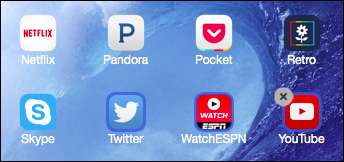
Observe também que você pode remover aplicativos tocando no “X” cinza no canto superior esquerdo. Este é o mesmo método de remoção de aplicativos da App Store em seu iPhone, iPad e até mesmo no Launchpad do OS X. Além disso, o iTunes não permite que você mova um grupo de aplicativos selecionados para outra tela inicial se não houver espaço suficiente.
Falando em grupos, assim como se você estivesse usando o próprio dispositivo, se você arrastar um ícone sobre o outro, você pode criar uma pasta de aplicativos e renomeá-la para algo apropriado. Se você deseja remover uma pasta, simplesmente arraste todos os ícones para fora dela.

Finalmente, e isso economiza muito tempo, digamos que você queira reorganizar as telas iniciais. Por exemplo, digamos que você termine de reorganizar um monte de ícones e perceba que deseja que a página 2 venha antes da página 1.
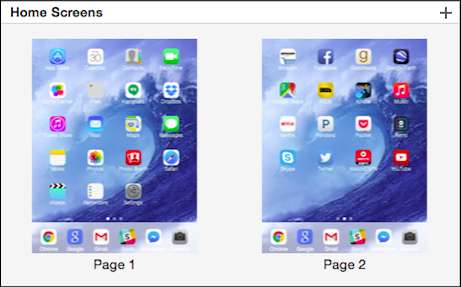
Basta arrastar as telas em seu pedido preferido.
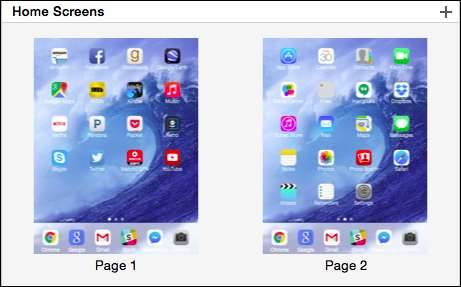
Quando você terminar de auditar seus aplicativos e movê-los e suas telas iniciais, basta clicar em “Aplicar” para sincronizar suas alterações. Se você mudar de ideia, novamente você pode clicar em “Reverter” e tudo voltará a ser como era antes.
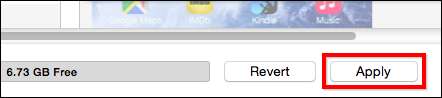
Ser capaz de fazer essas alterações - mover rapidamente aplicativos ou grupos de aplicativos de uma tela inicial para outra ou reorganizar as telas iniciais - significa que você pode fazer em quase nenhum tempo, o que normalmente levaria muito, muito mais tempo usando a interface de tela de toque em seu iPhone ou iPad. Todos nós sabemos o quão tedioso simplesmente mover ícones de aplicativos pode ser, usar o iTunes torna isso muito rápido.
Gostaríamos de ouvir de você agora. Você usa ou já usou o iTunes para gerenciar os aplicativos e as telas iniciais do seu dispositivo iOS? Este artigo foi útil para você? Fale em nosso fórum de discussão e compartilhe suas idéias conosco.







